
İçindekiler
Konjoint Analizi (Conjoint Analysis), pazar araştırmalarında ürün veya hizmet özelliklerinin tüketici tercihleri üzerindeki etkisini anlamak için kullanılan bir istatistik analizi yöntemidir. Bu blog yazısında, konjoint analizinin ne olduğunu, ne amaçla yapıldığını ve SPSS ile nasıl konjoint analizi yapılabileceğini adım adım öğreneceğiz.
Konjoint Analizi (Conjoint Analysis) Nedir?
Konjoint analizi, pazar araştırmalarında ürün özelliklerinin tüketiciler üzerindeki tercihleri ve değerlendirmelerini anlamak için kullanılan bir tekniktir. Bu analiz, tüketicilerin ürünlerdeki farklı özelliklerin kombinasyonlarını nasıl değerlendirdiklerini anlamak için tasarlanmıştır. Temel olarak, tüketicilerin tercihlerini belirleyen faktörleri belirlemek ve ürün geliştirme veya pazarlama stratejileri için değerli içgörüler sağlamak amacıyla kullanılır.
Konjoint analizi, tüketicilerin bir ürün veya hizmetin belirli özelliklerine verdikleri tepkileri ölçmek için kullanılan deneysel bir yöntemdir. Tüketicilerin tercihleri, farklı özelliklerin bir araya geldiği farklı ürün profilleri üzerinden anketler aracılığıyla belirlenir. Bu özellikler genellikle fiyat, marka, özellikler, renk veya ambalaj gibi değişkenler olabilir. Tüketicilere sunulan farklı ürün profilleri arasında tercih yapmaları istenir. Veriler toplandıktan sonra, analiz aşamasında, hangi özelliklerin tercih edildiği ve hangi kombinasyonların daha cazip olduğu analiz edilir.
Konjoint analizi uygulanacak bir araştırma yapmak aşağıdaki adımları içerir:
- Özellik Seçimi: İncelenen ürün veya hizmetin belirli özellikleri seçilir. Örneğin, bir otomobil için motor tipi, yakıt verimliliği, marka, fiyat gibi özellikler seçilebilir.
- Profil Oluşturma: Seçilen özelliklerin farklı kombinasyonları kullanılarak ürün profilleri oluşturulur. Her bir profil, farklı özelliklerin belirli seviyelerini içerir. Örneğin, bir otomobil için üç farklı motor tipi (benzinli, dizel, hibrit) ve üç farklı fiyat seviyesi olabilir. Olabilecek bütün kombinasyonların oluşturulması gerekmez.
- Anket Uygulama: Tüketicilere bu ürün profilleri gösterilir ve tercihlerini belirtmeleri istenir. Anketler genellikle sıralama tabanlı olup, tüketicilerin tercih ettikleri profil veya tercih sıralaması üzerinden yapılır.
- Veri Analizi: Tüketicilerin tercihlerine dayalı olarak, her özelliğin veya özellik seviyesinin önemi ve tercih edilebilirliği istatistiksel olarak analiz edilir. Böylece, hangi özelliklerin tüketiciler için daha önemli olduğu ve hangi kombinasyonların daha çekici olduğu belirlenir.
Konjoint Analizi Örnek Uygulama:
Bir otomobil üreticisi, yeni bir model için hangi özellik kombinasyonunun potansiyel müşteriler için en cazip olduğunu belirlemek istiyor. Bunun için konjoint analizi yapacak. Araştırma için özellikler motor tipi (benzinli, dizel, hibrit), araç boyutu (küçük, orta, büyük), yakıt verimliliği (düşük, orta, yüksek) ve fiyat (düşük, orta, yüksek) olarak belirlenmiştir.
Farklı motor tipi, araç boyutu, yakıt verimliliği ve fiyat kategorilerinin kombinasyonları oluşturularak tüketicilere gösterilen anketlerle tercihleri ölçülür. Sonuçlar analiz edilerek hangi özelliklerin tüketiciler için daha önemli olduğu ve hangi kombinasyonların daha çok tercih edildiği belirlenir. Örneğin, daha yüksek yakıt verimliliği ve orta boyutlu araçlar daha popüler olabilirken, yüksek fiyatlar tüketicilerin tercihlerini olumsuz yönde etkileyebilir. Bu bilgileri edinmek, otomobil üreticisinin pazarlama stratejilerini belirlemesine rehberlik eder.
SPSS ile Konjoint Analizi Nasıl Yapılır?
Bu örnekte bir meyve suyunun Aroma, Miktar ve Fiyat özelliklerinin hangilerinin müşteriler için daha önemli olduğunu ve hangi Aroma, Miktar ve Fiyat özelliklerinin müşteriler tarafından daha çok tercih edildiğini incelemek için konjoint analizi yapacağız. Değişkenler ve kategorileri şunlardır:
- Aroma (Elma, Portakal, Mango)
- Miktar (250 ml, 500 ml, 1000 ml)
- Fiyat (Ucuz, Orta, Pahalı)
Bu değişkenlerden oluşan belirli kombinasyonları potansiyel müşterilere göstereceğiz ve hangilerini en çok tercih ettiklerini, hangilerini en az tercih ettiklerini belirten bir tercih sıralaması yapmalarını isteyeceğiz.
Önce veri setimizi hazırlayalım.
Data -> Orthogonal Deisgn -> Generate

Factor Name kısmına ilk değişkenimizin adını yazıp “Add”e basıyoruz.
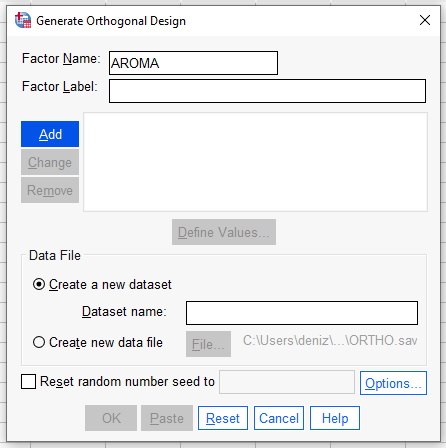
Diğer değişkenlerimiz için de aynısını yapıyoruz.
Sonra ilk değişkenimizin üzerine tıklayıp “Define Values”a basıyoruz.
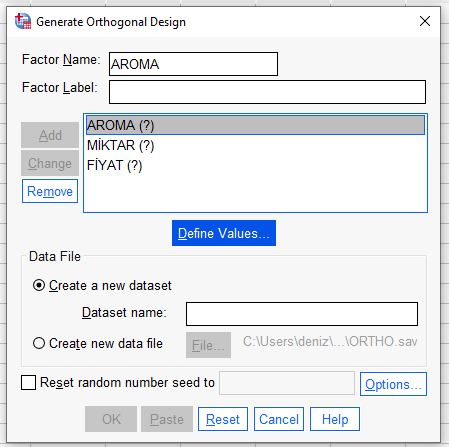
Bu örneğimizde Aroma’nın 3 kategorisi var: Elma, Portakal, Mango. Bunları 1-2-3 değerleriyle birlikte kutulara yazıyoruz.
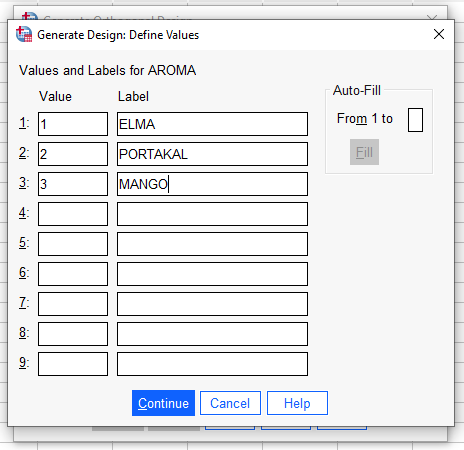
Aynısını Miktar ve Fiyat değişkenleri için de yapıyoruz.
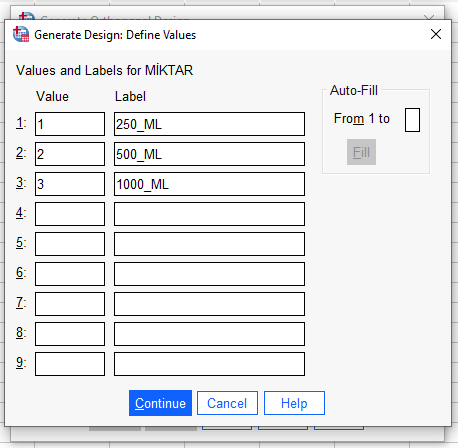
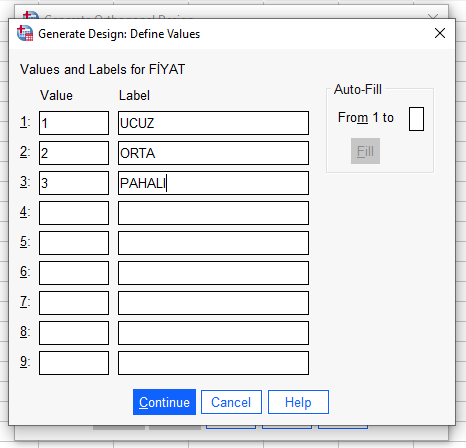
Yaptıktan sonra bu pencerenin Data File kısmındaki “Dataset name” kutusuna bir isim yazıyoruz. En sonunda veri setimizi o isimle kaydedeceğiz.
Aynı zamanda “Options”a basıp açılacak küçük pencerede “Minimum number of cases to generate” kutusuna bir sayı yazıyoruz. Bu örnekte en az 10 kombinasyonun oluşturulmasını istiyorum, bu yüzden 10 yazdım.
(Holdout Cases demek katılımcılara gösterilecek, fakat konjoint analizi sonucuna dahil edilmeyecek olan kombinasyonlar demek oluyor. Bu örnekte buna ihtiyacımız olmayacak.)
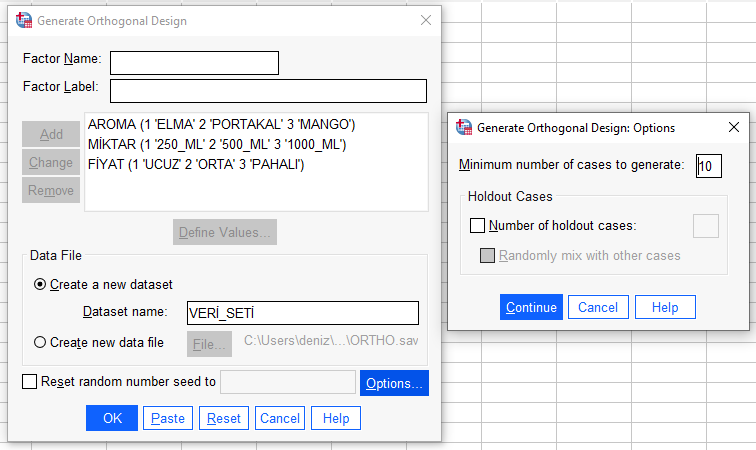
“OK” butonuna basalım ve SPSS bizim için veri setimizi oluştursun.
SPSS, kaç tane kombinasyon oluşturduğunu ve aynı kombinasyondan birden fazla oluşturup oluşturmadığını bize gösteriyor.
Bu örnekte 16 tane kombinasyon oluşturmuş, bunların arasından 3 numaralı ve 6 numaralı kombinasyonlar, çift olarak oluşturulmuş. Bunları veri setinde bulup çiftini silmek gerekecek.

SPSS veri setimizin Data View bölümüne gidersek böyle bir ekran görüyoruz. Farklı aroma, miktar ve fiyat seçeneklerinin kombinasyonlarının olduğu bir tablo. Toplam 3 x 3 x 3 = 27 tane aroma-miktar-fiyat kombinasyonu olabilirdi. Burada SPSS sadece 16 tane oluşturmuş.
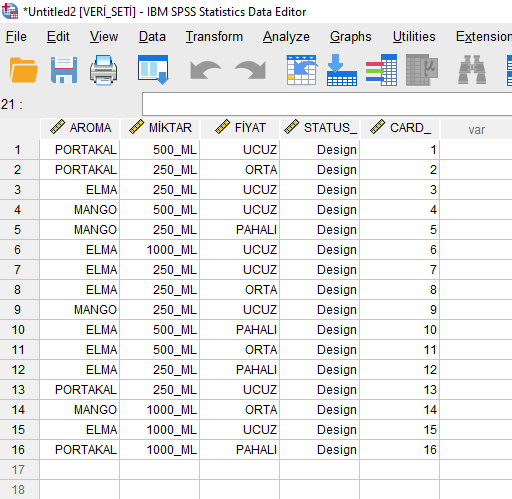
Bu kombinasyonların ilgilenmediklerimizi siliyoruz. Çift olanların da çiftini siliyoruz. Bu örnekte geriye 10 tane kombinasyon bıraktım. Bunları katılımcılara göstereceğiz ve en çok tercih ettiklerinden en az tercih ettiklerine göre sıralamalarını isteyeceğiz.
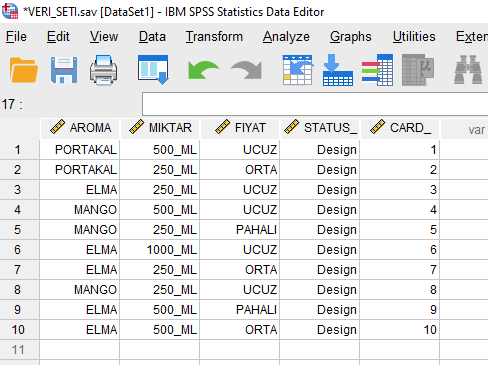
Bu örnekteki araştırmamız için toplam 23 tane katılımcı bulduk, farklı aroma-miktar-fiyat kombinasyonları sıralamasını istedik ve anketimizin sonunda aşağıdaki veri setini elde ettik.
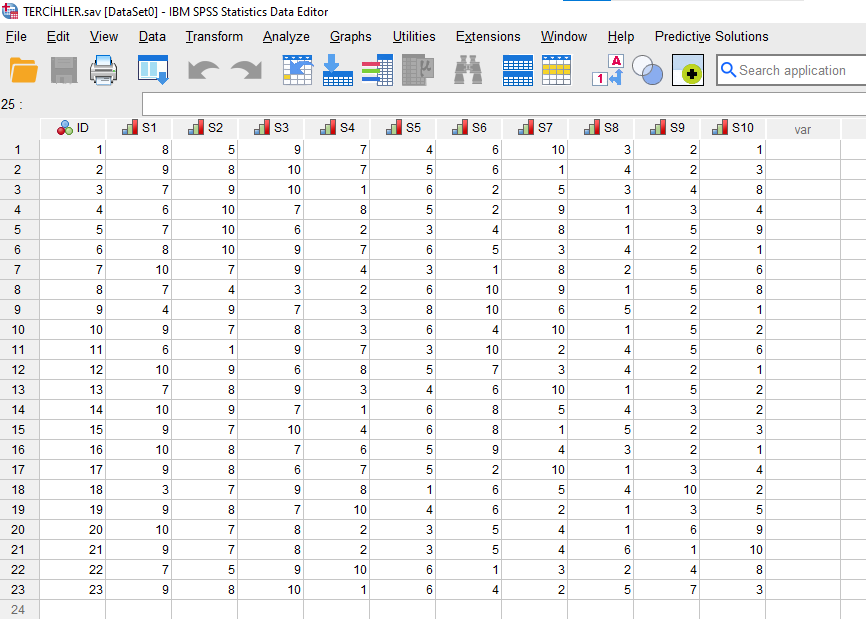
SPSS’te maalesef Konjoint Analizi (Conjoint Analysis) için doğrudan bir buton seçeneği yok. Bu yüzden, SPSS Syntax’ine giderek buraya SPSS komutları yazmamız gerekecek.
File -> New -> Syntax
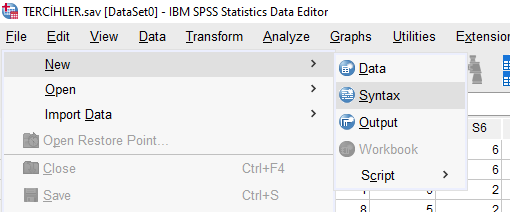
Açılan boş Syntax dosyasına aşağıdaki SPSS kodunu yapıştırıyoruz:
CONJOINT PLAN=’C:\Users\deniz\Desktop\VERI_SETI.sav’
/DATA=’C:\Users\deniz\Desktop\TERCIHLER.sav’
/SUBJECT=ID
/SEQUENCE=S1 TO S10
/FACTOR=AROMA(DISCRETE) MIKTAR(LINEAR MORE) FIYAT(LINEAR LESS)
/PLOT=ALL
/PRINT=SUMMARYONLY.
Birinci satır ilk oluşturduğum dosyanın bilgisayarımdaki konumu, ikinci satır ikinci oluşturduğum dosyanın bilgisayarımdaki konumu, üçüncü satır kişi numaraları değişkeninin ismi, dördüncü satır sıra numarası (öncesinde 10 tane kombinasyon oluşturmuş olduğumuz için 10 tane sıra numarası var, 1’den 10’a kadar), ve beşinci satır değişkenlerimizin ismi şeklindedir. Bu satırlardaki isimleri kendi verinize göre değiştirirseniz sizin de SPSS kodunuz çalışacaktır. Altıncı ve yedinci satırları değiştirmiyoruz.
SPSS Syntax’e yazacağınız dosya ve değişken isimlerinde boşluk karakteri ve Türkçe karakter olmamasına özen gösterin.
/FACTOR isimli beşinci satırda DISCRETE, büyüklük ya da küçüklüğü önemli olmayan sıralı gitmeyen kategorik değişken demek oluyor. LINEAR MORE, kategorilerin veri setinde kodlanmış olduğu numara büyüdükçe, katılımcıların o kategoriyi daha çok tercih etmesini beklediğimiz anlamına geliyor. LINEAR LESS de, kategorilerin veri setinde kodlanmış olduğu numara büyüdükçe, katılımcıların o kategoriyi daha az tercih etmesini beklediğimiz değişken anlamına geliyor.
DISCRETE ve LINEAR komutlarından başka bir de IDEAL / ANTIIDEAL komutlarımız var.
- Eğer verimizdeki ortanca kategorinin en yüksek tercih miktarına sahip olmasını bekliyorsak (yani kolları aşağı bakan bir parabol gibiyse) o zaman IDEAL komutunu yazabiliriz.
- Eğer verimizdeki ortanca kategorinin en düşük tercih miktarına sahip olmasını bekliyorsak (yani kolları yukarı bakan bir parabol gibiyse) o zaman ANTIIDEAL komutunu yazabiliriz.
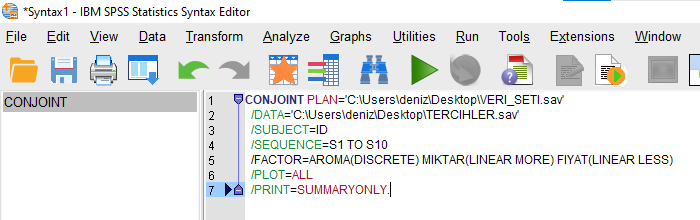
SPSS Syntax kodumuzu doğru şekilde yazdıktan sonra, yukarıda “Utilities” butonunun hemen altındaki yeşil üçgen butonuna basarak SPSS’te Konjoint Analizi’mizi başlatıyoruz.
Konjoint Analizi SPSS Tablo Yorumlama
SPSS Konjoint Analizi sonucu bize bir sürü tablo verecek. Bu tabloları nasıl okumalıyız sırayla bakalım.
“Model Description” tablosunda, hangi değişkenlerimizin olduğunu, kaç gruba sahip olduklarını ve grupların birbirlerine göre nasıl sıralandığının bilgisini görebiliyoruz. Burada yeni bir şey yok.
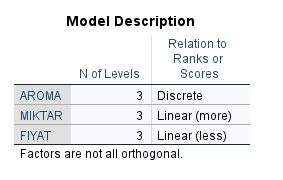
“Cramer’s V Statistics” tablosunda kategorik değişkenlerin birbirleriyle olan korelasyonlarını görebiliyoruz. Buna göre aroma-fiyat arasında en güçlü korelasyon var. Miktar-fiyat ve miktar-aroma arasındaki korelasyon da tesadüfen birbirine eşit çıktı, aroma-fiyat arasındaki korelasyondan daha düşük olarak.
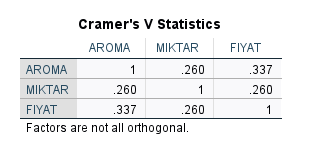
“Utilities” tablosu önemli. Bu tabloda her değişkenin kendi içinde olmak üzere hangi kategorilerin daha çok tercih edildiğini görebiliyoruz.
- Mesela aroma olarak Elma, çok tercih edilmiş, sonra Mango tercih edilmiş, Portakal da pek tercih edilmemiş.
- Negatif değerleri şöyle yorumluyoruz: Miktar olarak 1000 ml en az tercih edilen, 500 ml orta, 250 ml de daha çok tercih edilen demek.
- Fiyat olarak Pahalı olanlar en çok, Orta fiyatta olanlar orta, Ucuz olanlar da en az tercih edilmiş.
Bu tablo önemli, daha sonraları geri döneceğiz.
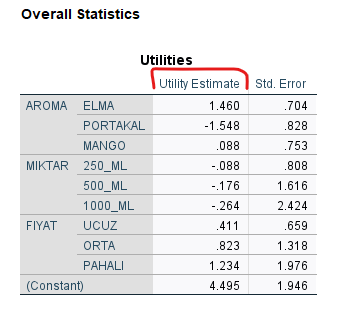
“Importance Values” başlıklı tablo da Konjoint Analizi sonucu elde edilecek en önemli SPSS tablolarından biri. Bu tabloda, hangi değişkenlerin, müşteri tercihlerinde en önemli olduğunu görebiliyoruz.
Bu örnekte müşterilerin sıralaması açısından en önemli özellik, Aroma’ymış (%47). Daha az önemli özellikler olarak Miktar (%27) ve Fiyat (%25) değişkenlerini görebiliyoruz.
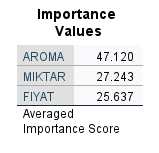
“Coefficients” tablosunda, Syntax’te LINEAR olarak kodlamış olduğumuz değişkenlerin B katsayılarını görebiliyoruz.
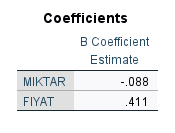
“Correlations” tablosunda, gözlemlediğimiz ve Konjoint Analizi modeline göre beklediğimiz tercih şekilleri arasında korelasyon var mı onu öğreniyoruz. Buradaki Sig. değeri 0.05’in altında olmasını istiyoruz ki Konjoint Analizi modelimiz iyi bir model diyebilelim. Bu örnekte Pearson’s R satırında p değeri 0.006 çıkmış, güzel.
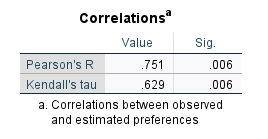
“Number of Reversals” tablosunda, beklediğimizin tersine ilişki gösteren kişi sayısını görüyoruz. Bizim SPSS Syntax’te Fiyat olarak LINEAR LESS yazmış olmamız, fiyat değişkeni 1’den 3’e arttıkça katılımcıların giderek daha az tercih ediyor oluşunu beklediğimiz anlamına geliyordu. Aşağıdaki tabloda Fiyat değişkeni için 15 kişinin, bizim beklediğimiz tercih yönünün aksine tercih yapmış olduğunu görüyoruz. Yani, fiyat değişkeni 1’den 3’e arttıkça (yani pahalılaştıkça), 15 katılımcı o kategoriyi giderek daha çok tercih etmiş.
Benzer şekilde Miktar değişkenini LINEAR MORE olarak Syntax’e yazmıştık, aşağıdaki tabloya bakarak 11 kişinin bizim beklediğimiz tercih yönünün aksine tercih yapmış olduğunu görebiliriz. Bu bir sorun değil, sadece SPSS’in bizi bilgilendirmesi amaçlı.

Aşağıda, her değişken için, her katılımcının, farklı kategorilerdeki ürünleri tercih etme miktarları gösterilmekte. 23 katılımcı vardı bu yüzden 23 tane ince sütun var. Elma genellikle daha çok tercih edilmiş, Mango ortalama tercih edilmiş, Portakal ise genellikle negatif olarak en az tercih edilmiş.
Bu grafik aslında yukarıdaki “Utilities” tablosundaki değerlerin grafiğe dökülmüş hali.

Aroma için olan grafiğin aynı grafiklerini, aşağıda Miktar ve Fiyat değişkenlerinin kategorileri için de görebilirsiniz. Yorumlaması yine aynı şekildedir.

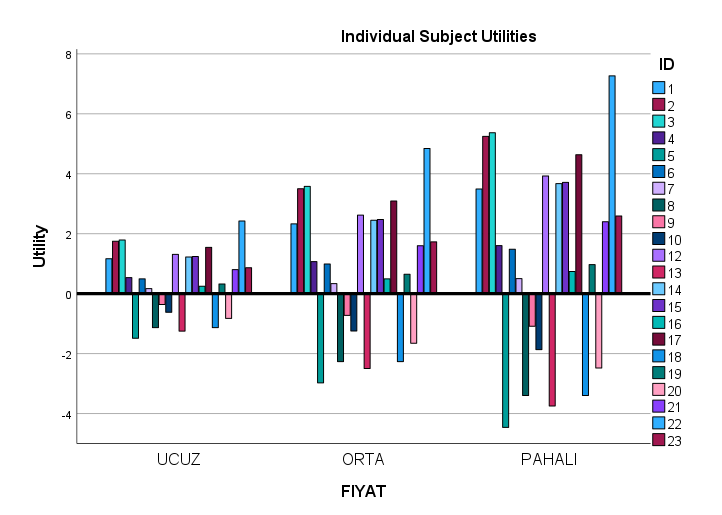
Aşağıdaki “Individual Subject Importance” başlıklı grafikte ise, üç değişkenin birden ele alındığında hangilerinin potansiyel müşterilerin gözünde daha çok öneme sahip olduğunu görebiliyoruz. En pozitif olan Aroma, sonra gelen Miktar ve Fiyat değişkenlerinin önemi yaklaşık birbirine eşit. Yine bütün ince sütunlar 1 adet katılımcıyı temsil ediyor.”Importance Values” tablosunda gördüğümüzün görselleştirilmiş hali aslında bu grafik de.
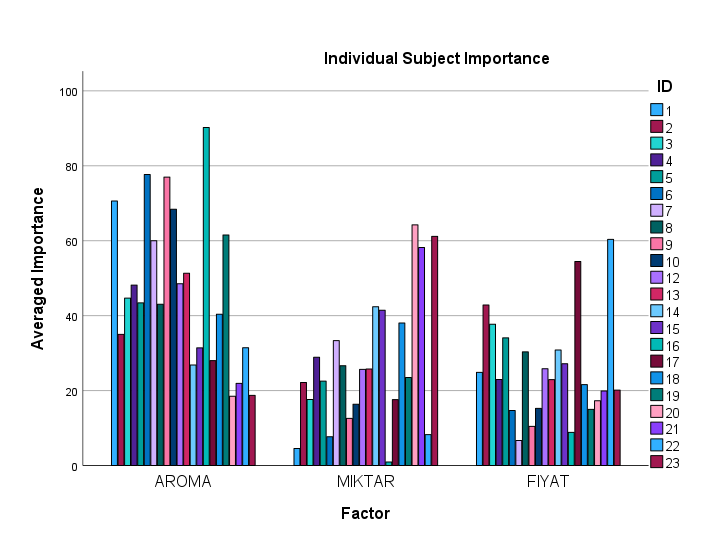
Katılımcıları teker teker görmek değil de toplu olarak 1 oluşum gibi görmek istersek, yukarıdaki 4 grafiğin her birinin kompakt sütun grafiği hallerini aşağıda görebiliriz. Yukarıdaki ve aşağıdaki tablolar aynı şeyi göstermektedir.


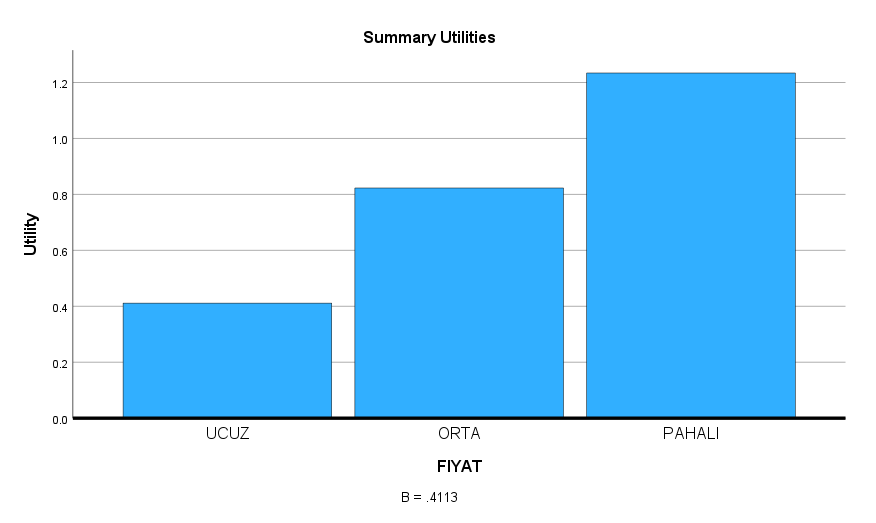
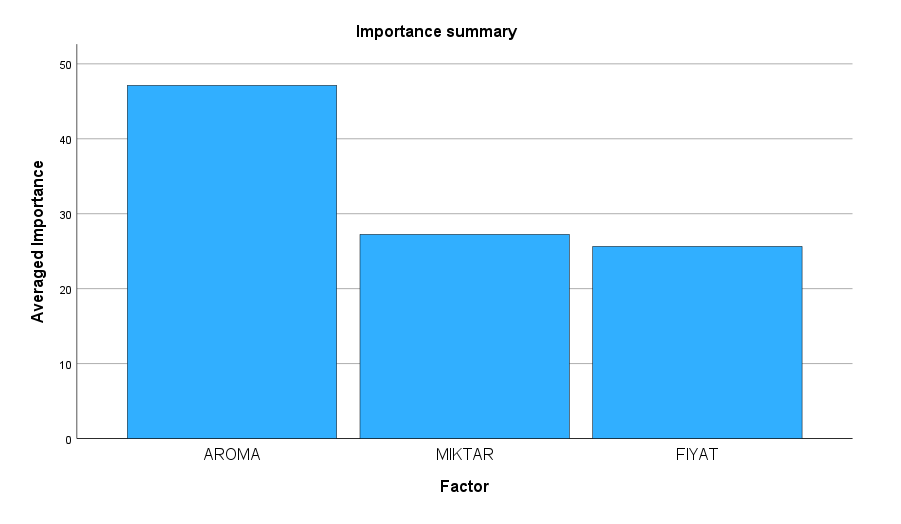
Konjoint Analizi Son Çıkarımlar
Konjoint Analizi sonucu SPSS’in verdiği tablo ve grafiklerin yorumlaması bu kadardı. Son olarak, Konjoint Analizi sonucunu pratik uygulamaya dökmek için en önemli adımı yapmamız gerekiyor. Bunu SPSS’te doğrudan yapamıyoruz, bu yüzden elimle bir tane Microsoft Excel tablosu oluşturdum.
Veri setimizdeki her aroma-miktar-fiyat kombinasyonunu bu Excel tablosuna kopyalıyoruz. Sonra, yukarıda önemli olduğunu söylediğim “Utilities” tablosundaki Utility Estimate değerlerini Excel tablosundaki ilgili bölümlere yazıyoruz. Mesela Portakal’ın Utility Estimate değeri -1.548 olduğu için Portakal olan bütün kutulara -1.548 yazıyoruz. Bütün değişken kategorileri için bu şekilde yazıyoruz.
Sonra, her kombinasyon bir satıra denk geldiği için, her satıra yazmış olduğumuz Utility Estimate değerlerini toplayıp Toplam sütununa yazıyoruz.
Toplamları büyükten küçüğe sıralayıp buna göre bir Tercih Sırası oluşturuyoruz.
Tercih Sırası 1 olan değişken kategori kombinasyonu, en çok tercih edilesi olan kombinasyon demektir. Bu örnekte kullanıcılara göstermiş olduğumuz aroma-miktar-fiyat kombinasyonları arasından, “Elma – 500 ml – Pahalı” kombinasyonunun en çok tercih edilesi kombinasyon olduğunu bulduk.
Buna göre, üretici firma olarak, “500 ml büyüklüğünde, elmalı ve pahalı” bir içecek üretirsek, bunun satışları arttıracağını bekleyebiliriz. Konjoint Analizi işte buna yaradı.
Tercih Sırası 2, 3, 4… diye giderek sonraki tercihleri de aynen bu şekilde inceleyebiliriz.
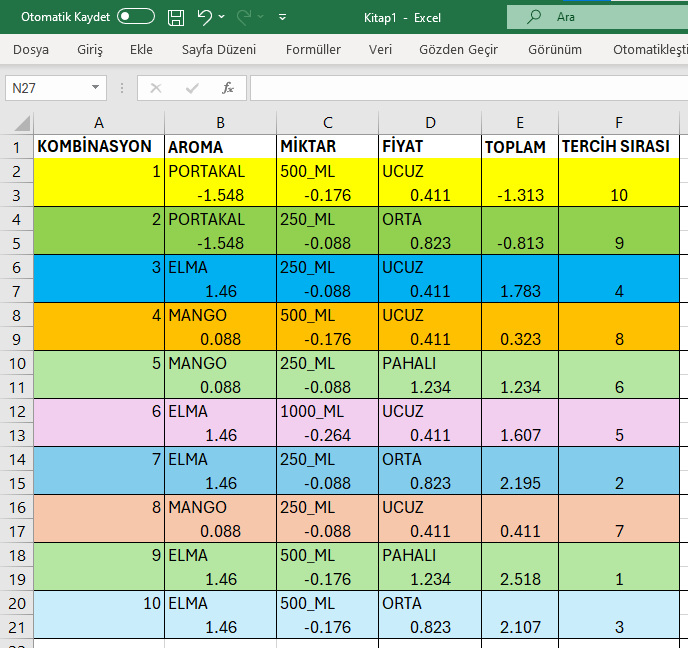
SPSS ile Konjoint Analizi yapması ve yorumlaması bu kadardı. Biraz uzun bir analiz türü olduğunun farkındayım fakat Konjoint Analizi uzun analizler sonucu çok değerli bilgiler edinmemizi sağlayan bir analiz türüdür, pazarlama alanındaki en önemli analizlerden biridir, bu yüzden iyi öğrenilmesi gerekmektedir. Okuduğunuz için teşekkürler.




Bir yanıt bırakın